AIサマリー
Ninja FormsからWPFormsにフォームを移行したいですか?インポーターツールを使えば、現在お使いのフォームを簡単に WPForms に取り込むことができます。
このチュートリアルでは Ninja Forms プラグインから WPForms にフォームをインポートする方法を説明します。
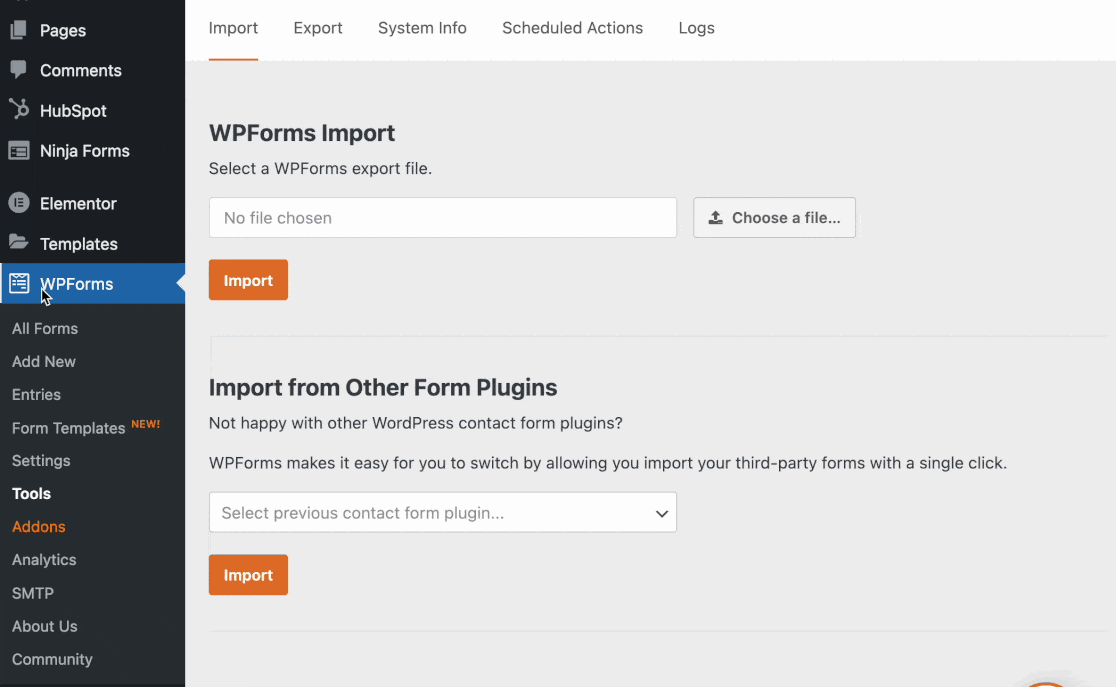
作業を始める前に、必ずWPForms プラグインをインストールして有効化してください。Ninja Forms プラグインもあなたのサイトにインストールされている必要があります。
Ninja Forms からフォームをインポートする
フォームインポーターツールを開くにはWPForms"Tools にアクセスしてください。そこで他のフォームプラグインからインポートするというタイトルのセクションまでスクロールしてください。
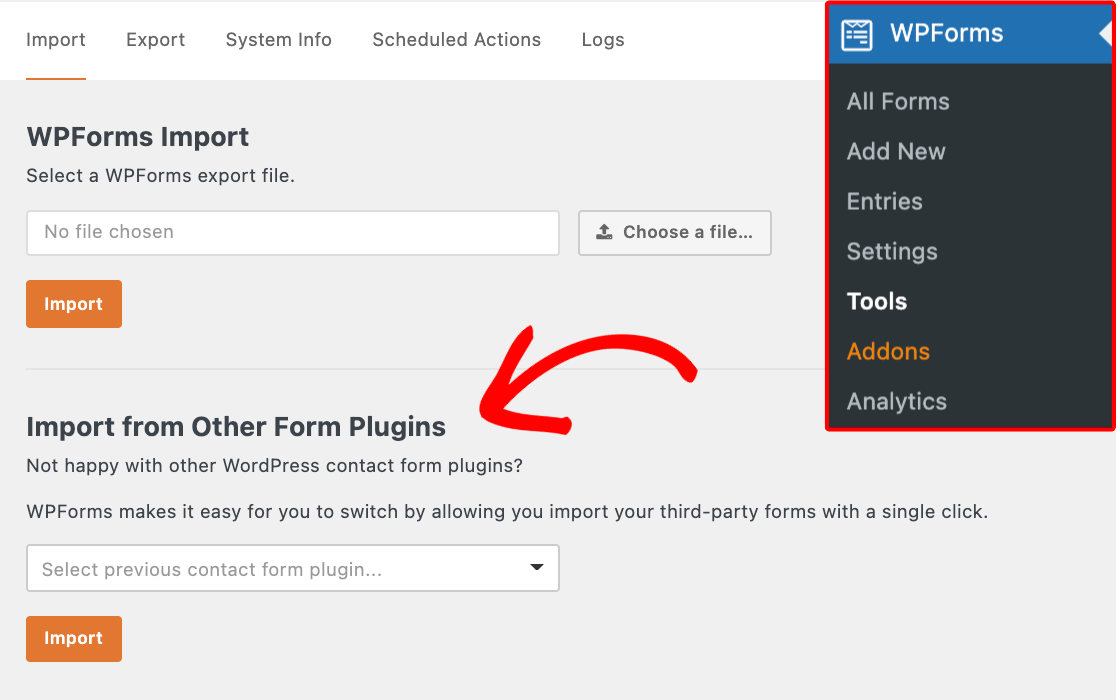
インポーターのドロップダウンで、以前のフォームプラグインとして Ninja Forms を選択します。そうしたら、インポートボタンをクリックします。
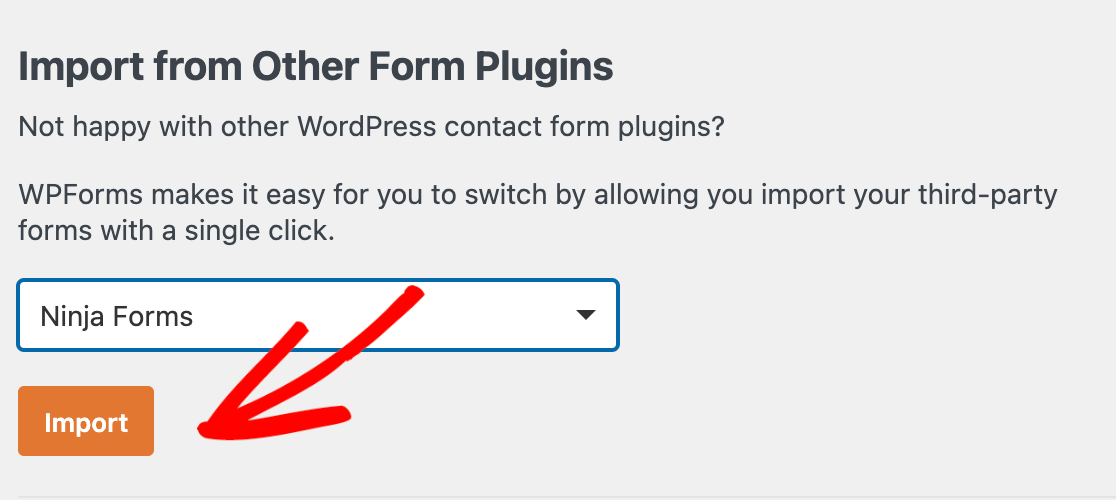
次に、Ninja Forms から取り込むフォームを選択します。利用可能なフォーム」欄には、検出されたすべてのフォームが表示されます。ここで選択したフォームがインポートするフォームに追加されます。
インポートしたいフォームをすべて選択したら、「インポート」ボタンをクリックします。
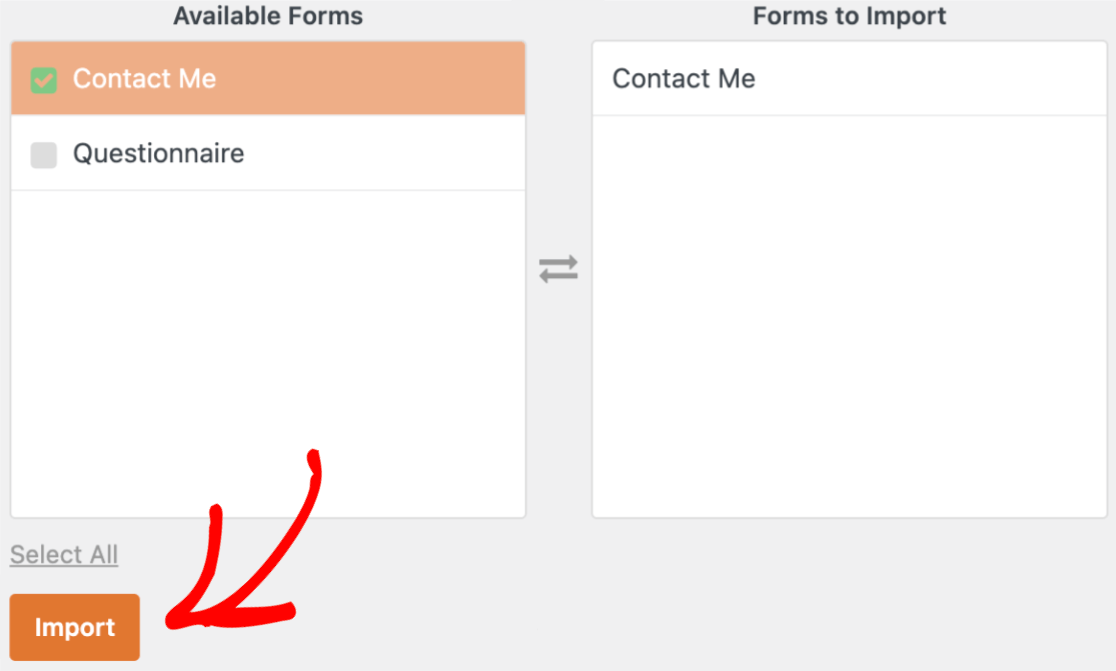
インポートが完了すると、成功のメッセージが表示され、インポートされたフォームを編集またはプレビューするためのクイックリンクが表示されます。
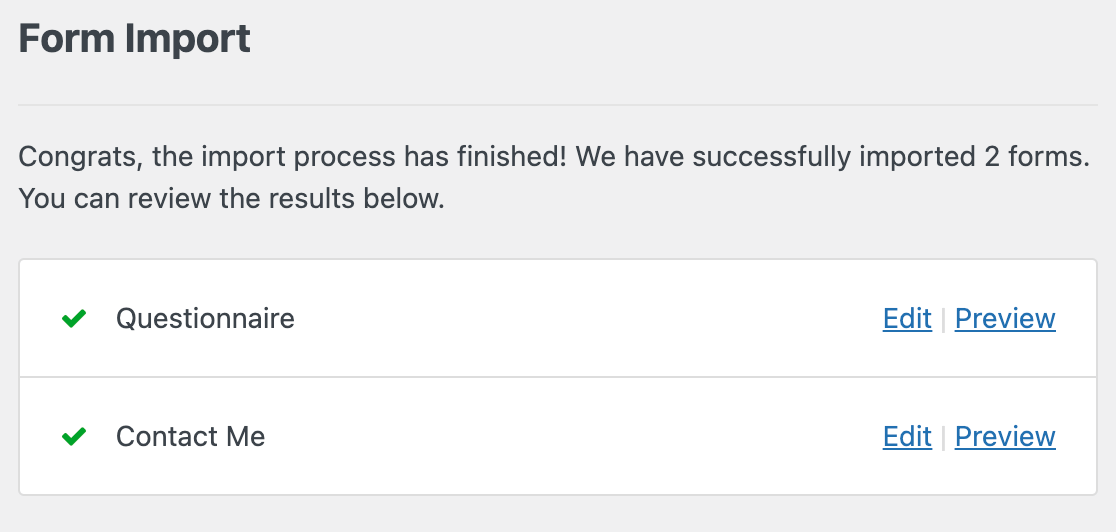
フィールドに互換性がない場合、インポーターツールはインポートできなかったことを通知します。
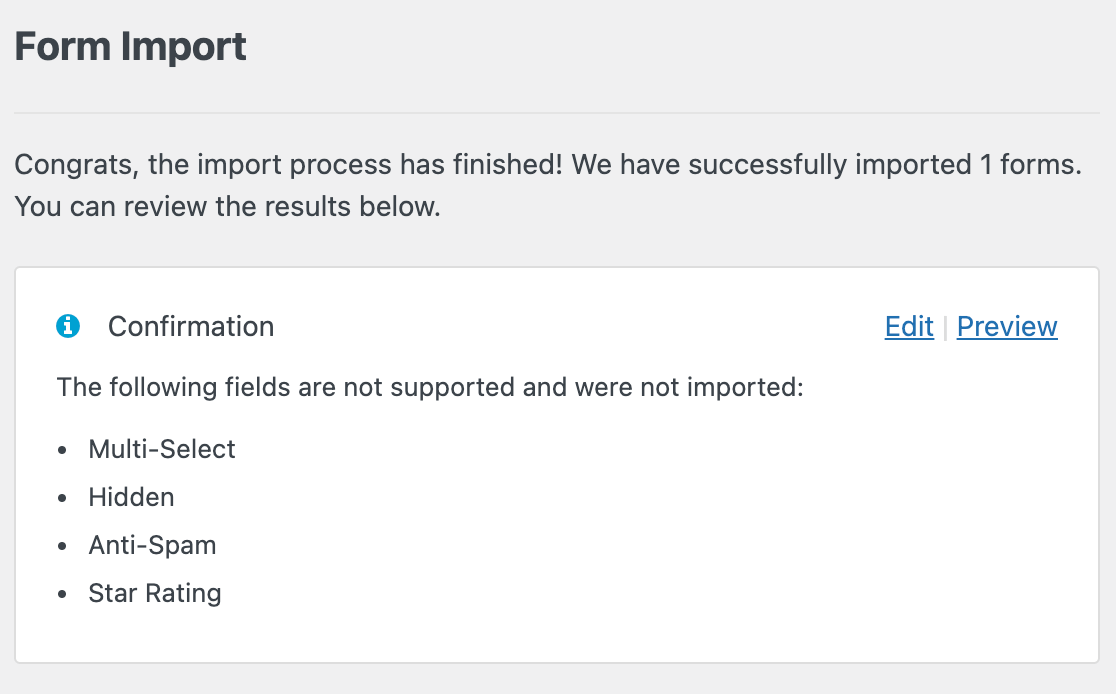
インポーターツールは既存のフォームから新しいWPFormsに通知メールと確認の設定をコピーします。これらの設定のカスタマイズの詳細については、通知メールの設定と 確認設定の選択に関するチュートリアルをぜひご覧ください。
注: インポートしたフォームを実際のページや投稿に追加する前に、必ず確認とテストを行ってください。
インポートしたフォームを確認したら、WordPressサイトに埋め込むことができます。
WordPressでフォームを表示する
古いフォームを新しいインポートフォームに置き換えるには、Ninja Forms ブロックを WPForms ブロックに置き換える必要があります。
これを行うには、既存のフォームが埋め込まれているページエディタを開きます。Ninja Forms ブロックをクリックし、キーボードの Delete キーを押すか、ブロックツールバーの三点アイコンをクリックし、Remove Ninja Form を選択します。
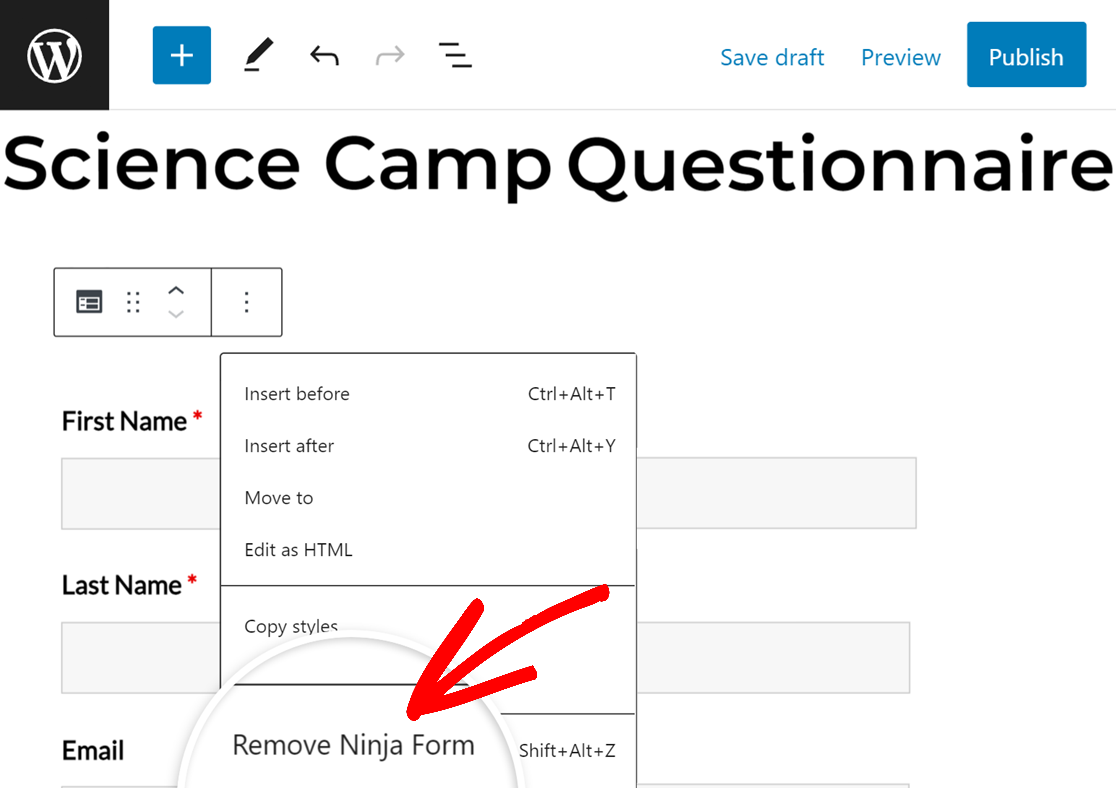
次に、青いプラス(+)ボタンをクリックして新しいブロックを追加します。
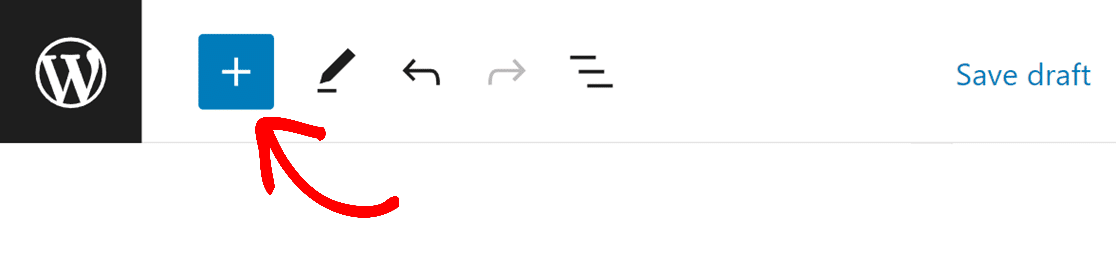
左側の検索バーで「WPForms」を検索するか、ブロックライブラリのウィジェットセクションまでスクロールダウンします。WPFormsをクリックします。
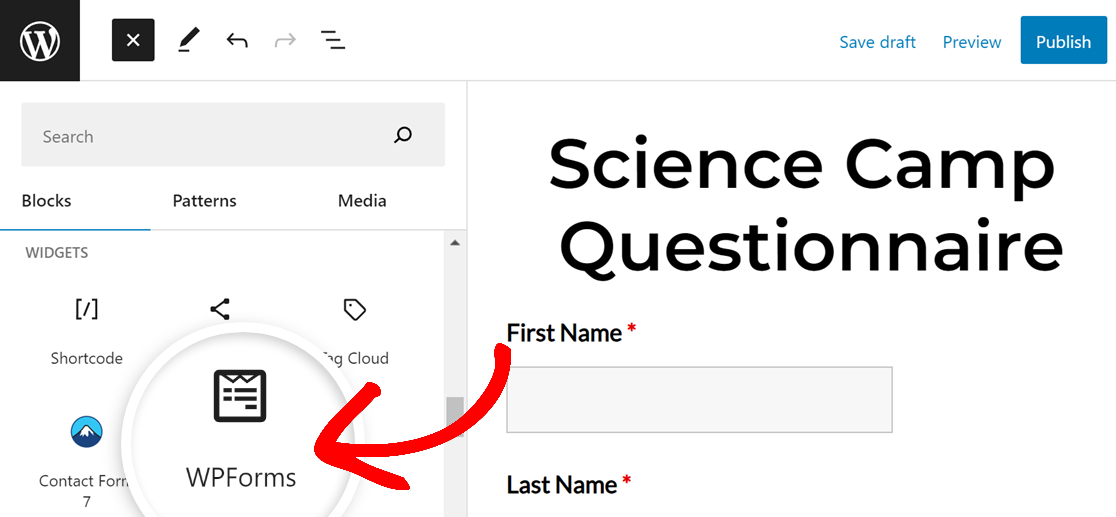
次に、ドロップダウンからインポートしたフォームを選択します。
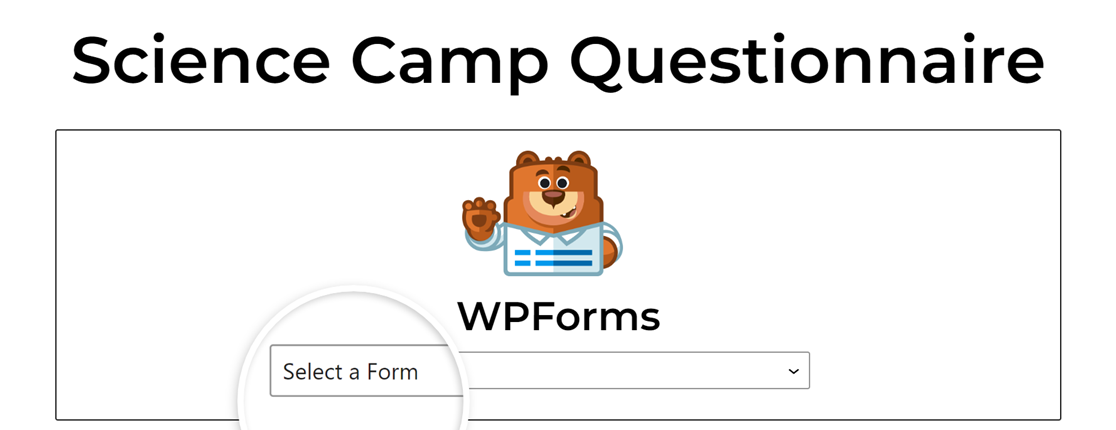
エディターの右上にある適切なオプションをクリックして、変更を更新または保存してください。
すべての Ninja Forms を WPForms に置き換えたら、Ninja Forms プラグインを停止して削除してください。
よくある質問
このセクションでは、Ninja Forms から WPForms へのフォームのインポートに関するよくある質問を取り上げます。
Ninja Formsの条件ロジックがWPFormsで動作しないのはなぜですか?
フォームによって条件ロジックのルールが異なるため、フィールド、通知設定、確認設定と一緒にインポートされません。WPForms で Ninja Forms の条件ロジックを再作成する必要があります。
WPFormsで条件付きロジックを使うためのチュートリアルをご覧ください。
WPFormsはNinja Formsの計算をインポートしますか?
いいえ、WPForms は Ninja Forms の計算をインポートしません。
商品注文フォームで顧客の合計金額を表示するために、合計フィールドを使用することができます。この機能を利用するには有料ライセンスが必要です。
これで完了です!これで Ninja Forms のフォームを WPForms に素早く取り込むことができます。
次に、WPFormsでフォームエントリがどのように動作するかについて学びたいですか?エントリー管理で利用可能なすべての機能については、フォームエントリーのガイドを必ずチェックしてください。
